【動作環境】
<パソコン>
機種:Dell Vostro 3520 ノートパソコン
OS:Windows11 Pro 23H2
機種:MacBook Air(13inch)
OS:macOS Sonoma(ver.14.4.1)
<ソフトウェア>
・Microsoft Excel for Microsoft 365(ver.2506/Windows 64ビット)
・Microsoft Excel for Mac(ver.16.93.1)
本記事では、Excel における代替テキストについて解説します。
1. 代替テキストとは
代替(だいたい)テキストとは、ExcelやWordに挿入された画像やテーブル、グラフなどをテキストで表したものです。
目の不自由な方などは、音声読み上げソフトなどでExcelやWordに書かれている内容を把握することになります。
そんな時に、画像やテーブル、グラフなどがあると音声読み上げソフトで読み上げることができません。
そこで、それらがどんなオブジェクトかを説明したテキストを付与するようになりました。
それが、代替テキストです。
そうすることで、アクセシビリティが向上します。
利用者の誰もがサービスを支障なく操作または利用できるかの度合い
出典:『令和06年 イメージ&クレバー方式でよくわかるかやのき先生のITパスポート教室』
2. 代替テキストの追加方法
オブジェクト(画像、テーブル、グラフなど)に代替テキストを付与するためには、以下の手順で操作を行います。
今回は、「テーブル」に代替テキストを付与する手順を例に解説しています。
2-1 Windows
【手順解説】
1: 代替テキストを付与するテーブルにある任意のセルを右クリックします。
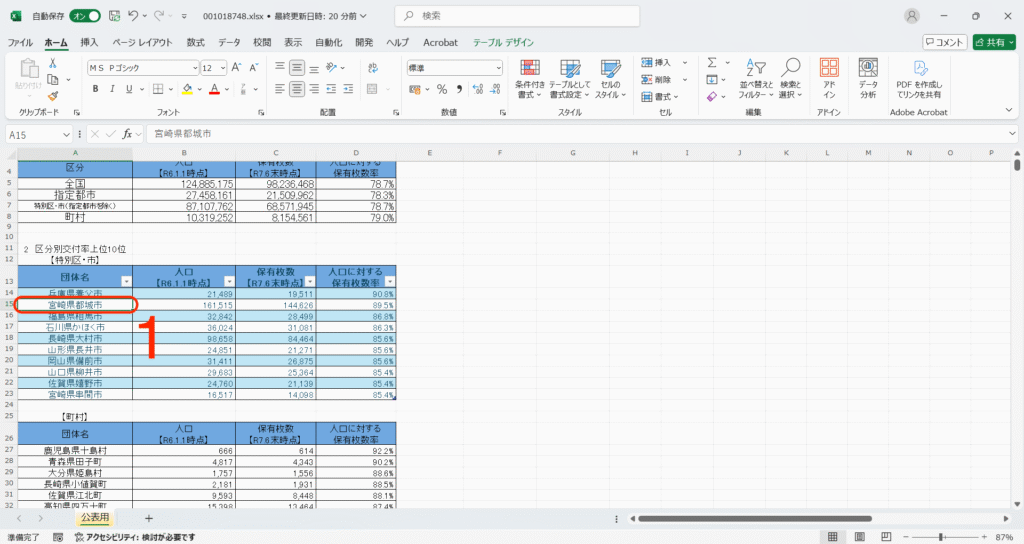
2: [テーブル]をクリックします。
画像やグラフを右クリックした方は[代替テキストを表示…]をクリックします。
3: [代替テキスト]をクリックします。
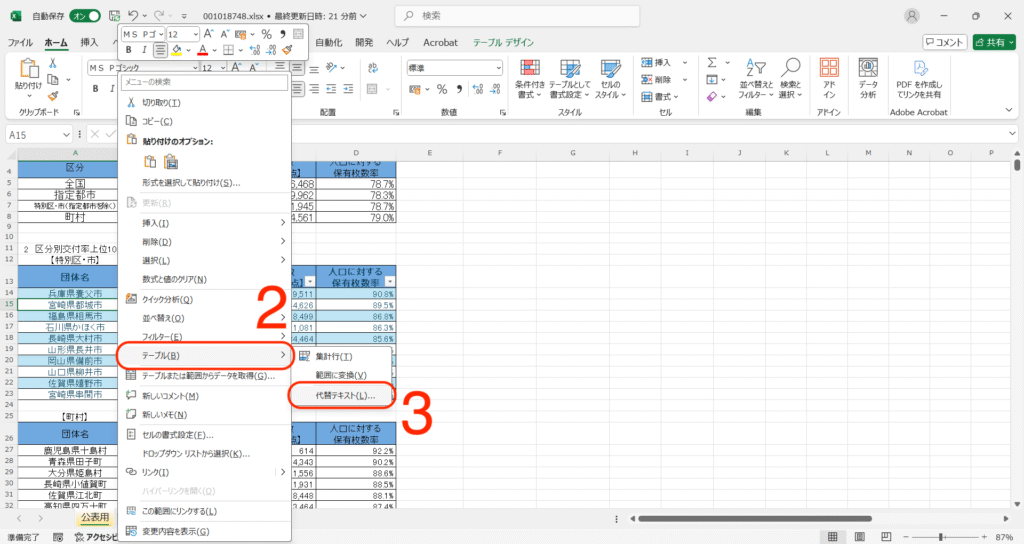
4: [代替テキスト]ダイアログボックスが表示されます。
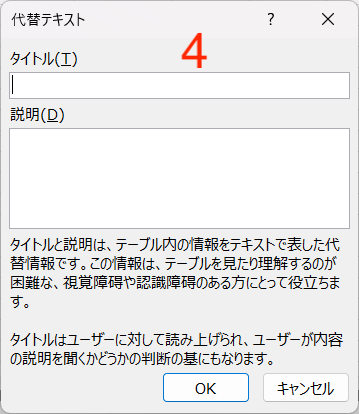
5: [タイトル]ボックスに代替テキストを入力します。
6: [説明]ボックスにも代替テキストを入力します。
7: [OK]ボタンをクリックします。
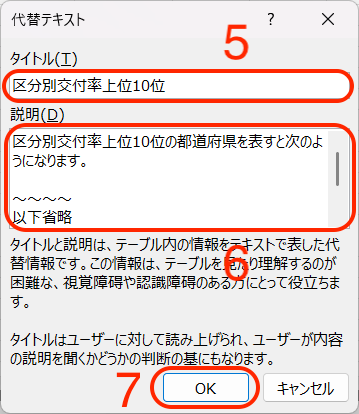
2-2 Mac
【手順解説】
1: 代替テキストを付与するテーブルにある任意のセルを右クリックします。
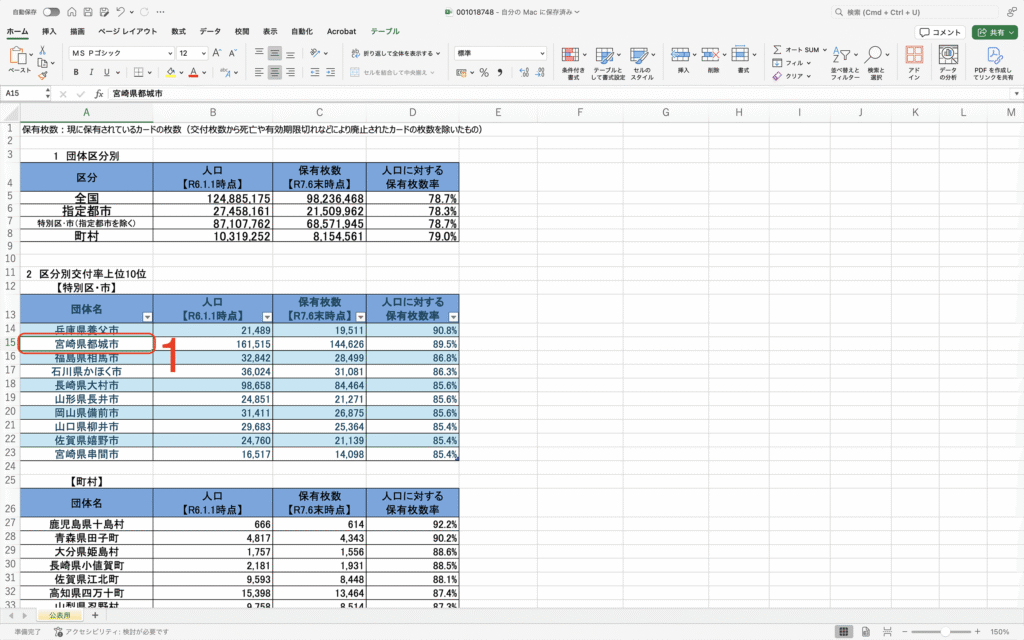
2: [表]をポイントします。
画像やグラフを右クリックした方は[代替テキストを表示…]をクリックします。
3: [代替表示テキスト…]をクリックします。
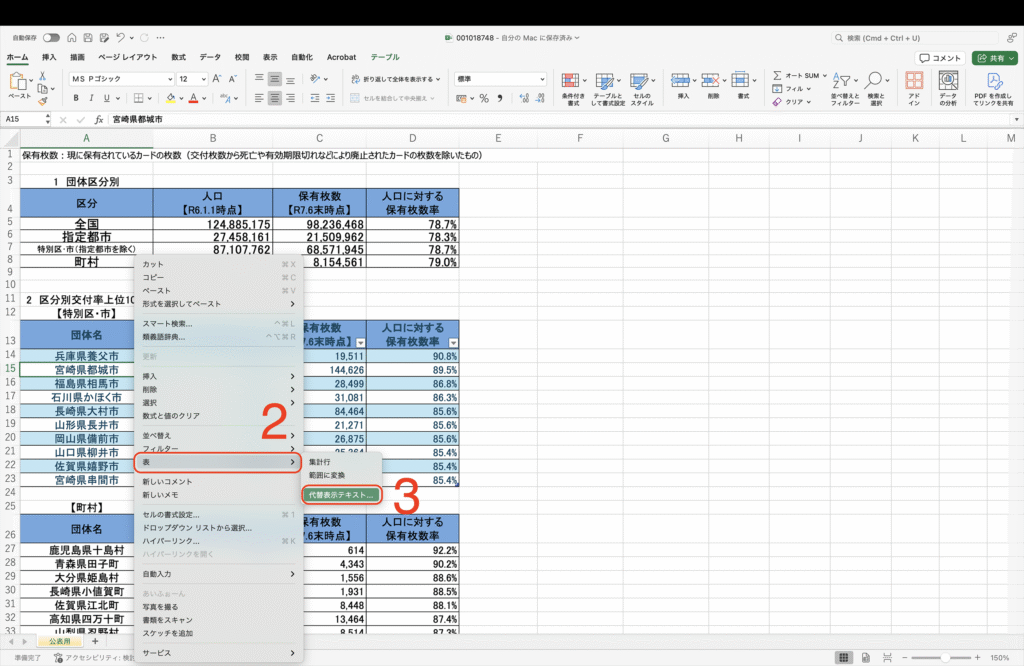
4: [代替テキスト]ダイアログボックスが表示されます。
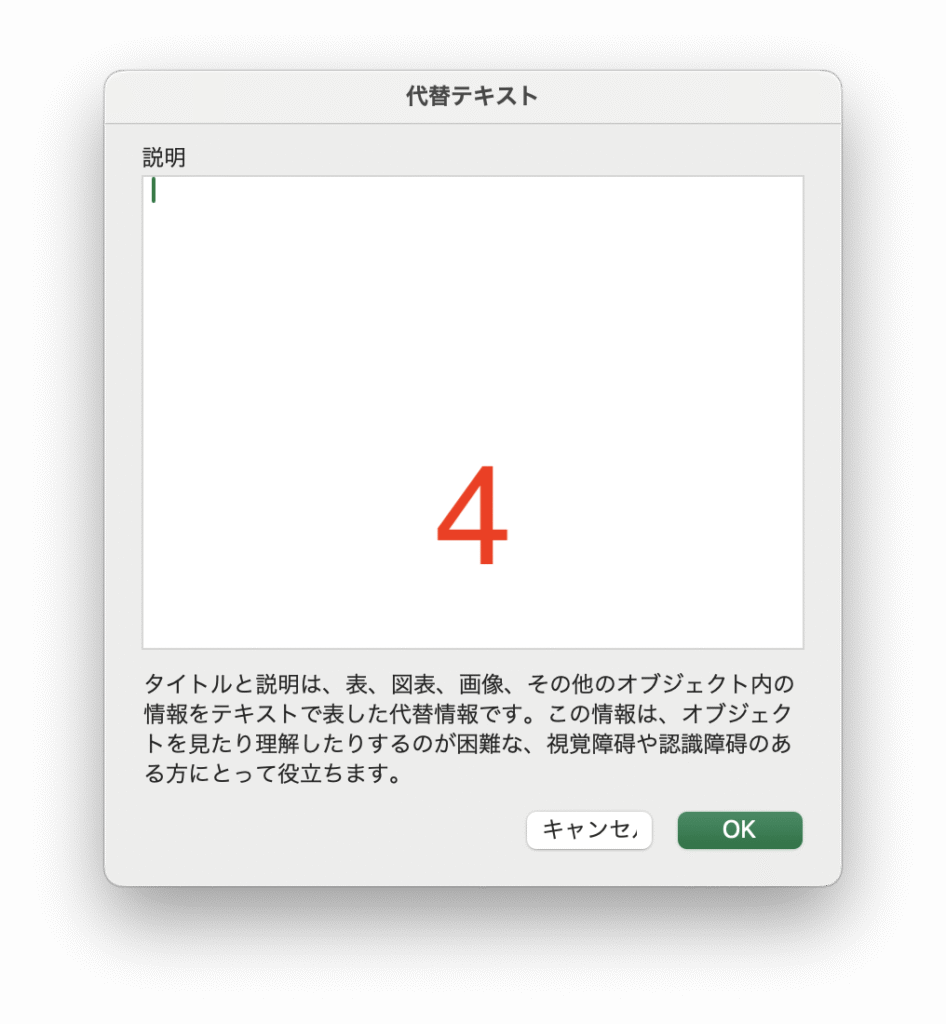
5: [説明]ボックスに代替テキストを入力します。
6: [OK]ボタンをクリックします。
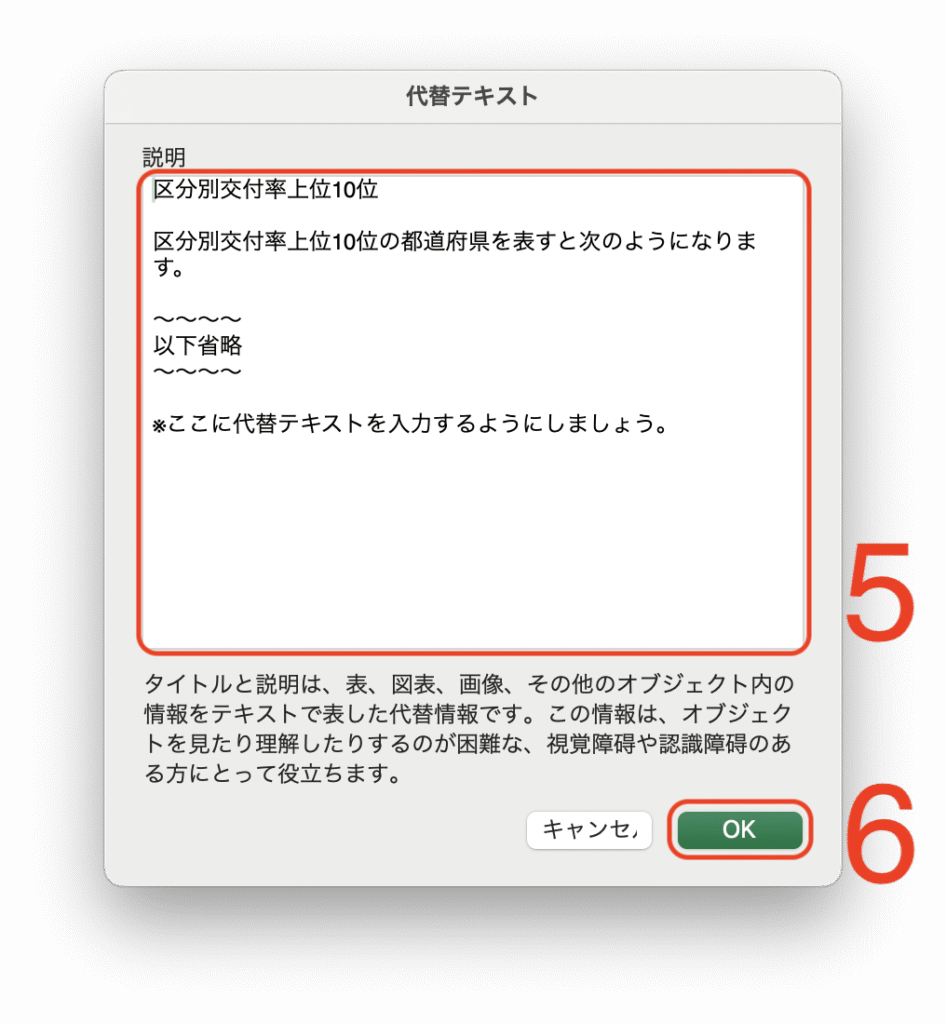
3. 代替テキストの確認方法
以上の操作で代替テキストは追加されますが、どこかに表示されるわけではありません。
そのため、代替テキストを確認する場合には、以下の2つの方法で確認します。
- 代替テキストを追加したように[代替テキスト]ウィンドウを開く
- 音声読み上げソフトで読み上げる
Macで音声読み上げソフトを使用する方法は、以下のサイトをご確認ください。
https://support.apple.com/ja-jp/guide/mac-help/mh27448/mac
(※外部サイトに遷移します)
Windows11で音声読み上げソフトを使用するには、以下の手順で使用可能です。
- 「Windows]+[Ctrl]+[Enter]キーを押して[Narrator]というソフトを起動します。
- 読み上げたい対象物をクリックします。
これにて、Excel における代替テキストについての解説を終わります。

コメント